iOS ma aplikację Notatki głosowe, która, jak możeszprawdopodobnie zgadnij po nazwie, może tworzyć notatki głosowe. Aplikacja wydaje się prosta i w przeważającej części jest. Istnieje kilka podstawowych funkcji edycji, a aplikacja może zapisać do bezstratnego formatu. Domyślnie zapisuje nagrania o numerowanej nazwie, tj. Nagrywanie 1, Nagrywanie 2, Nagrywanie 3 itd. Może to utrudnić określenie, które nagranie jest które. Jeśli nagrywasz notatki w różnych miejscach, np. W pracy, w domu lub w parku, możesz nazwać notatki głosowe według lokalizacji.
Nazwy notatek głosowych według lokalizacji
Otwórz aplikację Ustawienia i dotknij aplikacji Notatki głosowe. Aby nazwać notatki głosowe według lokalizacji, aplikacja musi mieć dostęp do Twojej lokalizacji. Stuknij opcję Lokalizacja u góry i zezwól aplikacji na korzystanie z Twojej lokalizacji podczas korzystania z aplikacji.
Gdy to zrobisz, przewiń dalej w dół i dotknij Domyślna nazwa. Zmień go z „Numer nagrania” na „Bieżąca lokalizacja”.

Następna nagrana notatka głosowa zostanie nazwanapo twojej bieżącej lokalizacji. Jeśli nagrywasz wiele notatek głosowych w tej samej lokalizacji, plik zostanie ponumerowany po tej lokalizacji. Pliki będą miały nazwy Lokalizacja, Lokalizacja 2, Lokalizacja 3 itd.
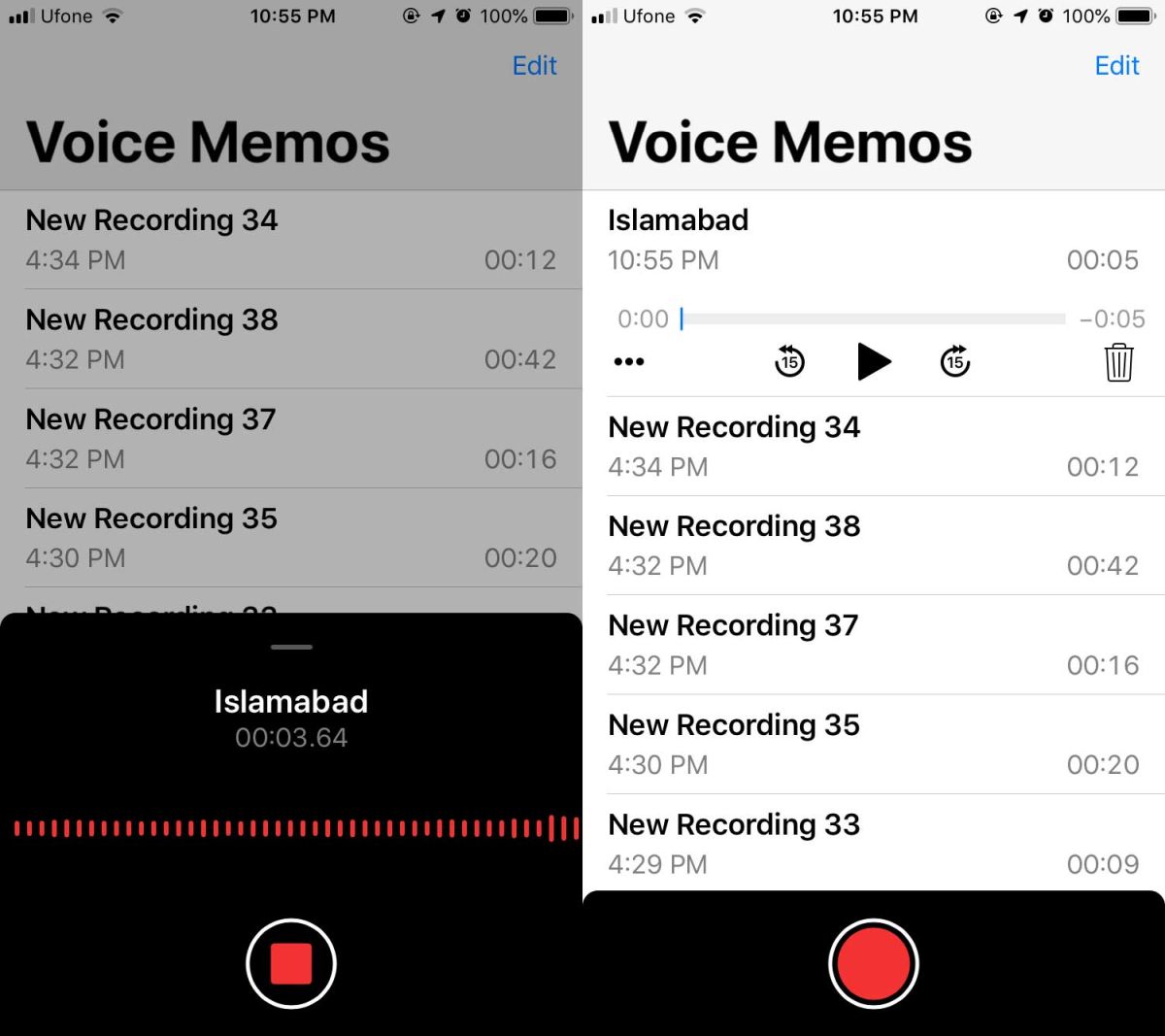
Aby notatka głosowa została nazwana po precyzjilokalizacja, Mapy Apple muszą mieć dość dobrze zmapowane obszary. Jeśli tak nie jest, notatki głosowe będą zwykle nazwane po twoim mieście i prawdopodobnie będą znacznie mniej przydatne niż gdyby miały Twoją aktualną lokalizację lub przynajmniej najbliższy punkt orientacyjny.
Zmień nazwę notatki głosowej
Zawsze możesz później zmienić nazwę, jeśli chcesz. Jeśli zastanawiasz się, jak edytować nazwę notatki głosowej, jest to dość łatwe. Aby edytować nazwę notatki głosowej, wybierz ją i naciśnij przycisk trzech kropek. W menu, które zostanie otwarte, dotknij Edytuj. Spowoduje to otwarcie dość skomplikowanego panelu, który pozwala między innymi przyciąć plik. Stuknij nazwę notatki głosowej, aby móc ją edytować.
Niezależnie od tego możesz edytować nazwę notatki głosowejjeśli jest nazwany według numeru lub lokalizacji. Jeśli masz problemy ze śledzeniem nagrań za pomocą obu schematów nazewnictwa, powinieneś spróbować zmienić ich nazwę przy drugim tworzeniu. Nie zawsze może być to wygodne, ale warto śledzić notatki głosowe.













Komentarze